Tutoriale Photoshop, separarea obiectului din fundal, cum să taie, toate pentru Photoshop
Tutoriale Photoshop. Separarea obiectului din fundal. Cum am tăiat?

În lecția precedentă, „Swan fidelitate“ am folosit pentru imagine colaj cu lebede cu margini moi, transparente. Astăzi vă voi arăta cum să sculpteze o lebădă din fundal la următoarea lecție Photoshop învăța să utilizați în colaj sculptate obiect. Pentru a reduce mai bine pentru a ridica imaginea, în cazul în care obiectul are limite clare. Am selectați o imagine cu lebada, continuând tema primului colaj, pentru claritate, că ați înțeles diferența dintre lucrul cu o imagine trunchiat și imagine cu margini neclare. Puteți lua orice poza si taie-l din fundal.
1.Otkryvaem în Photoshop o imagine a unei lebede. Ia pe instrumentul Pen bara de instrumente (1), cu următoarele setări (2) și pornind de la orice convenabil pentru tine la punctul, faceți clic pe butonul stâng al mouse-ului, începe să traseze conturul unei lebede.
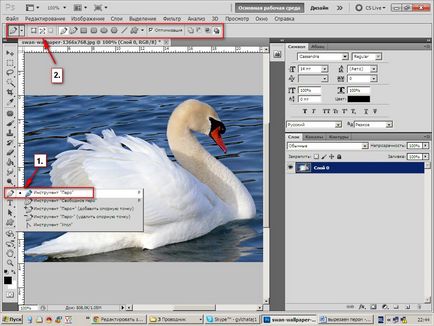
2. Punctele de a pune mai des în cazul în care un circuit mai complex.

3. Finish urmări cu precizie conturul la punctul în care a început, cu puncte individuale dispar și formate de circuit.
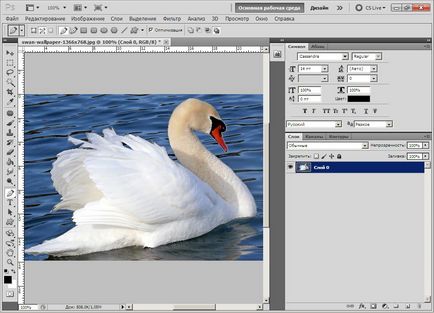
4-5. După aceasta, faceți clic în mijlocul buclei și în fereastra pop-up, selectați Make Selection cu următoarele setări:
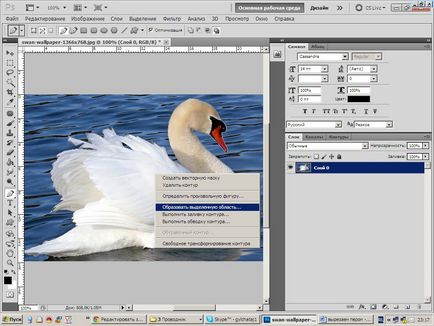

6. contur a fugit „furnici“.
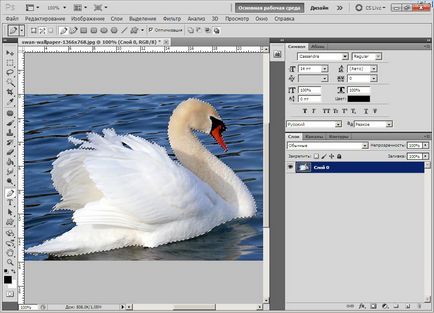
7-8. Mergem la panoul superior cu caractere aldine-inversiune. De-a lungul perimetrului imaginii, de asemenea, a fugit furnici.

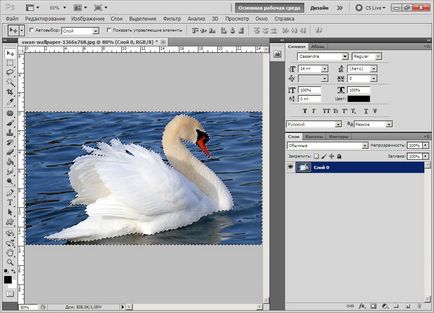
9. Apăsați tastatura pe tasta Delete și trecutul nostru dispare. După aceea, te duci la selecție - Deselecteaza.

10. Furnicile au dispărut. Dar printre pene albe, vom vedea o mică porțiune de culoare albastră cu trecutul nostru. Trebuie, de asemenea, eliminate. Repetați pașii 1 n -. 4. Apoi facem clic în centrul căii selectate - Make Selection și fără a face acest timp inversiune, faceți clic pe Ștergere. fundal albastru nostru a dispărut complet. Du-te la panoul superior din imagine - tăiere și faceți clic pe OK. fundal transparent în exces din stânga.

11. Asta e de fapt toată lecția. Du-te la File - Save As și să salvați PNG. Aici este lebădă noastră. Aceasta degroșare imagini. „Colaj Lonely“ pentru aplicarea sa în lecția următoare Photoshop. acest tratament, atâta timp cât suficient.

În următoarea lecție voi învăța să Photoshop pentru a face un colaj de lucru cu o decupare a imaginii de fundal. Dar marginea ei prea ascuțit, nu are nici o umbră și pentru a se potrivi pe un fundal diferit, acesta trebuie să fie prelucrate în continuare. Cum se învață în procesul de lucru pe un colaj.
Descarca tutorial Photoshop poate fi liber, cu Yandex Disk.
Olga, ești undeva ceva neglijent făcut, cred, sau bucla nu este închis un punct la punct sau altceva, pentru că toate aceste lucrări. Dacă totul se face corect, atunci se împarte munca. Puteți încerca, de asemenea, în loc să meargă la Edit Împarte - Clear. Același efect va fi. dacă nu, sfatul pentru a merge înapoi și să încerce să o facă din nou. Apropo, pen-ul poate fi mai productiv, nu fac cat mai multe puncte. Când scrieți lecție, încă nu am știut.
Și eu, pentru un motiv sau altul, totul sa dovedit pe un fundal alb.
Când este apăsat pe Fîșia, caseta vyskachil „Fill.“
Așa că m-am dus la Edit - Clear (așa cum ați sfătuit și Olga). Dar, doar un fundal alb dovedit, nu în celule albe și gri, la fel ca în fotografie. Ce sa întâmplat?
Christina, noapte bună! Să ne uităm la o secvență detaliată a acțiunilor. Vino să te rog-e mai ușor să vorbești. Poti sa-mi scrie un e-mail mai exact în ce moment al lecției a început să aibă probleme și acțiunile în ordine. Uneori este suficient să rateze o acțiune de mici ca întreg rezultatul este în jos de scurgere. Și este posibil ca mi-am ratat unele fleac, care nu este considerată semnificativă, și a făcut pe mașină, și acum nu funcționează fără ea. La oficiul poștal poate trimite un ecran și să rezolve.
„Repetați pașii 1 n -. 4“ Ce înseamnă?
Noapte bună, Christina! Aceasta înseamnă că a părăsit porțiunea albastră a fundalului între penele, care nu intra in calea pen-ul și să-l elimina, este necesar, din nou, să ia un pix și du-te de-a lungul conturului terenului, dar să nu facă invers, trebuie doar să apăsați Fîșia, în cazul în care muchiile de contur sunt conectate în același timp, pentru a face aceleași setări ca și în n. 1-4. De fapt, acesta este vechiul meu lecție, este scris pentru incepatori pentru a afla Photoshop, aici folosit cel mai simplu mod de a lucra cu pen-ul, a pus punctul foarte des. Puteți încerca să lucreze pen-ul un pic diferit, și anume puteți din punct de lucru extrem, setarea punctul următor, nu da drumul brațului său și trage coada, un arc este concavă sau convexă, în funcție de ceea ce site-ul necesar (acest lucru trebuie să fie instruiți), care se poate contura o parte mult mai mare a imaginii în locuri unde există răsturnări de situație, dar marginea și va fi mai lin. Când îndoire costum vă, eliberați mouse-ul, țineți apăsată tasta Alt de pe tastatură și faceți clic pe punctul de mijloc al cozii o retractează și poate merge mai departe. Desigur dificilă fără capturi de ecran pentru a explica, ar fi necesar să se facă o lecție obiect mic, m-am gândit la asta.
Văd unul care este sculptat lebada ingrozitor.
Irina, și văd că nu ați vizionat lecția, poate fi văzută numai pe imaginea a atras atenția. Desigur tăiat îngrozitor pentru că gol pentru următoarea lecție, așa cum am scrie în cele din urmă. Nu a fost necesar pentru a trata lebada, toate acestea în lecția următoare. Vă mulțumim pentru a face observații, uneori ajută la corectarea unor defecte în cadrul lecțiilor. În cazul în care obiectivul dvs. este pur și simplu să taie lebada, atunci nu este suficient doar pentru a elimina fundalul împarte încercați după inversiune du-te la marginea măștii și a elimina resturile de un fundal albastru.
Mă bucur că lecția sa dovedit necesară, din moment ce m-am început o dată să învețe cum să folosească pen-ul, dar, în general, pentru o lungă perioadă de timp vreau să-l actualizeze sau pentru a arăta doar un pic tăietură mai avansat stilou, trebuie să fie văzut împreună și încă mai scrie.
Olga, asigurați-vă că pentru a scrie! Eu, de exemplu, în Photoshop nu înțeleg nimic, dar pentru că ești încă în măsură să facă o imagine în antet pe blog-ul ... După cum sa dovedit, desigur)))
Valentin invită viață socialist în Kazan Muzeul: o baie în copilărie!
Val, mă bucur că lecțiile cineva ajuta! Astfel de scrisori ca a ta inspira încredere că am cu bună știință locul de muncă, pentru ca să audă astfel de cuvinte, recompensa proprii. iar lecția este acum, probabil, trebuie să vă asigurați! Încerc să nu întârzie o lungă perioadă de timp.